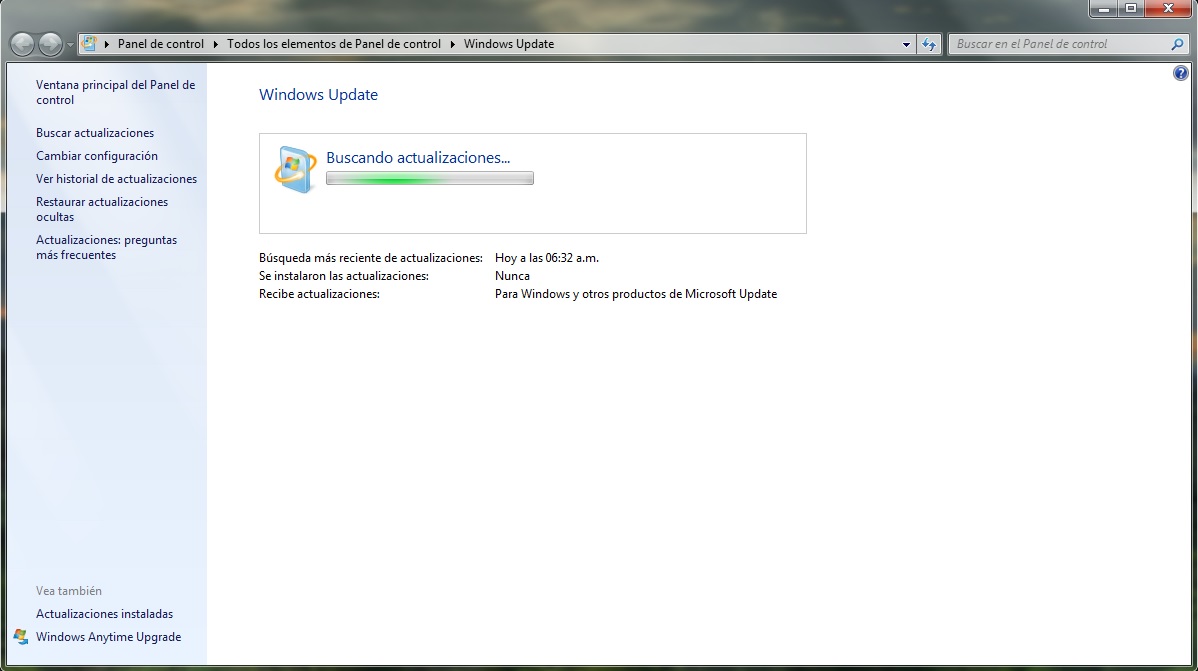Restaurando los componentes de Windows Update en Windows 7/8.1
Uno de los problemas mas frecuentes que se presentan en Windows es precisamente la búsqueda e instalación de actualizaciones del sistema, pues las mismas suelen corromperse (sobre todo en sus metadatos) generando así errores en dicho proceso (repeticiones de actualizaciones, errores al instalar actualizaciones específicas, no se visualizan las actualizaciones disponibles, etc). Pues bien, en lo personal este tipo de errores en Windows Update los he solventado restaurando nuevamente los componentes de dicho cliente de actualización. A continuación les diré como realizar este proceso!
Para reparar y restaurar los componentes de Windows Update y corregir así la mayoría de los problemas al momento de buscar y/o instalar actualizaciones en el sistema se deben realizar los siguientes pasos:
- Abrimos la consola de símbolo de sistema en Windows (CMD) con privilegios de administrador (en Windows 7 esta herramienta se localiza en inicio – todos los programas – Accesorios. En Windows 8.1 debemos hacer click con el botón derecho del mouse sobre el icono de inicio del sistema y seleccionar la opción de iniciar símbolo de sistema en modo administrador)
- Una vez abierta colocamos los siguientes comandos uno por uno:
– net stop bits (Esto impedirá que Windows Update busque y descargue actualizaciones)
– net stop wuauserv (Esto desactiva el cliente de actualizaciones Windows Update)
– net stop appidsvc (Esto evitará que AppLocker bloquee los cambios que se realizarán)
– net stop cryptsvc (Esto desactivará el indexamiento de los metadatos de actualizaciones en la base de datos del sistema y así se evitará que el sistema impida realizar los cambios necesarios). - Una vez detenidos todos los anteriores servicios procedemos a borrar la cache de descarga de Windows update, para ello ejecutamos el comando:
– Del «%ALLUSERSPROFILE%\Application Data\Microsoft\Network\Downloader\qmgr*.dat» - Luego de borrar la cache procedemos a renombrar las carpetas SoftwareDistribution y catroot2 las cuales contienen todo «el prontuario» de Windows Update desde que se instaló el sistema, la idea es dejar sin estas carpetas al sistema para que luego el cliente de actualizaciones de Windows genere unas completamente nuevas. Para ello ejecutamos los siguientes comandos uno por uno:
– Ren %systemroot%\SoftwareDistribution SoftwareDistribution.bak
– Ren %systemroot%\system32\catroot2 catroot2.bak - Finalmente procedemos a reiniciar los servicios que detuvimos anteriormente, para ello ejecutamos los siguientes comandos uno por uno:
– net start bits
– net start wuauserv
– net start appidsvc
– net start cryptsvc
Una vez realizado dicho procedimiento, abrimos Windows Update e iniciamos la búsqueda de actualizaciones como normalmente se hace. Vale reseñar que el proceso puede tardar un tiempo mas de los normal ya que el cliente de actualizaciones deberá regenerar nuevamente los metadatos de las actualizaciones instaladas en la base de datos del sistema.
Vía: Support Microsoft